Ako zmeniť pozadie v PowerPointe 2019

Naučte sa, ako jednoducho zmeniť pozadie v PowerPointe 2019, aby vaše prezentácie pôsobili pútavo a profesionálne. Získajte tipy na plnú farbu, prechod, obrázky a vzory.
Okraje predstavujú množstvo prázdneho miesta, ktoré si Word 2013 vyhradí na každej strane papiera. Vo väčšine prípadov chcete, aby boli približne rovnaké na všetkých stranách alebo aspoň rovnaké na pravej aj ľavej strane, takže dokument vyzerá symetricky.
V špeciálnych prípadoch, napríklad keď sa chystáte zviazať dokument vľavo alebo hore, možno budete chcieť ponechať viac prázdneho miesta na jednej konkrétnej strane.
Word poskytuje niekoľko ľahko použiteľných predvolieb. Môžete tiež individuálne určiť okraje pre každú stranu strany, ak chcete.
V dokumente Wordu 2013 vyberte Rozloženie strany→ Okraje→ Zúžiť.
Predvoľby pre úzke okraje sa použijú na horný, spodný, pravý a ľavý okraj dokumentu.
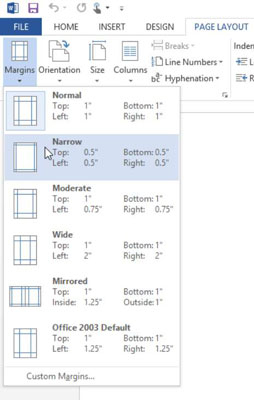
Možnosť Zrkadlený okraj vám umožňuje určiť rôzne okraje pre pravý a ľavý okraj v závislosti od toho, či je číslo strany párne alebo nepárne. Táto možnosť vám umožňuje tlačiť strany pre obojstrannú brožúru s dodatočným priestorom na ktorejkoľvek strane strany, ktorá bude zviazaná.
Znova kliknite na tlačidlo Okraje a potom vyberte Vlastné okraje.
Otvorí sa dialógové okno Nastavenie strany.
Do polí Hore, Dolu, Vľavo a Vpravo zadajte 1,3 a potom kliknite na tlačidlo OK.

Okraje sa menia.
Spoznáte to, pretože vzorový text je na stránkach umiestnený inak.
Uložte si prácu.
Šablóna nemusí vždy používať správnu veľkosť papiera alebo orientáciu strany pre prácu, ktorú chcete vytvoriť. V niektorých prípadoch môže jedna alebo obidve vyžadovať úpravu.
Štandardná veľkosť papiera v USA je 8,5 x 11 palcov, známa tiež ako Letter. Väčšina šablón dostupných v programe Word používa túto veľkosť papiera, aj keď existujú určité výnimky. Šablóna Obálok môže napríklad používať veľkosť strany, ktorá sa zhoduje so štandardnou obchodnou obálkou, alebo šablóna stručnej informácie môže používať papier veľkosti legal (8,5 x 14 palcov).
Orientácia dokumentu môže byť v režime na výšku alebo na šírku. Portrét je štandardná strana, na ktorej dlhšia strana papiera prechádza vľavo a vpravo. Na šírku je otočená strana, na ktorej dlhšia strana papiera prechádza pozdĺž hornej a dolnej časti.
V aktuálnom dokumente programu Word 2013 vyberte Rozloženie strany→ Orientácia→ Na šírku.
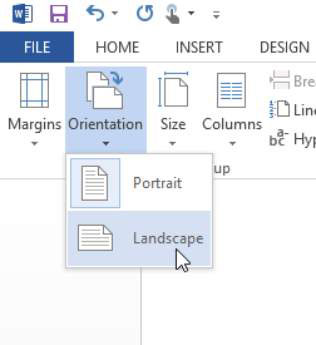
Stránka sa zmení na režim na šírku.
Kliknite na tlačidlo Orientácia a vyberte možnosť Na výšku, aby ste zmenili orientáciu späť na režim Na výšku.
Kliknite na tlačidlo Veľkosť a v zobrazenom rozbaľovacom zozname vyberte A4 8,27” x 11,69”.
Možno budete musieť prejsť nadol, aby ste našli túto možnosť. Možnosti dostupné v ponuke sa môžu líšiť od tu zobrazených alebo v inom poradí.
Veľkosť papiera sa zmení.
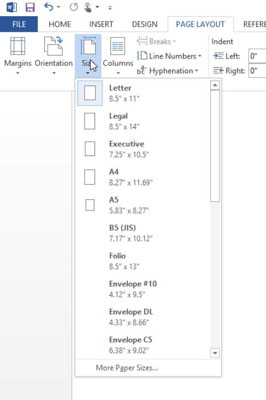
A4 je bežne používaná veľkosť papiera v Európe. Vyhľadajte online webové stránky, ktoré vysvetľujú veľkosti papiera bežné v rôznych krajinách. Tu je jedna taká stránka, ktorú napísal Markus Kuhn .
Zmena veľkosti papiera vo Worde samozrejme nezmení veľkosť papiera vo vašej tlačiarni, takže ak tlačíte na papier inej veľkosti, ako ste povedali Wordu, tlač nemusí byť na papieri vycentrovaná.
Pre ďalšie cvičenie kliknite na tlačidlo Veľkosť, vyberte Ďalšie veľkosti papiera a nastavte vlastnú veľkosť papiera zadaním šírky a výšky na karte Papier v dialógovom okne Nastavenie strany.
Uložte si prácu.
Naučte sa, ako jednoducho zmeniť pozadie v PowerPointe 2019, aby vaše prezentácie pôsobili pútavo a profesionálne. Získajte tipy na plnú farbu, prechod, obrázky a vzory.
Excel poskytuje štyri užitočné štatistické funkcie na počítanie buniek v hárku alebo zozname: COUNT, COUNTA, COUNTBLANK a COUNTIF. Pre viac informácií o Excel funkciách, pokračujte.
Objavte efektívne klávesové skratky v Exceli 2013 pre zobrazenie, ktoré vám pomôžu zlepšiť produktivitu. Všetky skratky sú začiatkom s Alt+W.
Naučte sa, ako nastaviť okraje v programe Word 2013 s naším jednoduchým sprievodcom. Tento článok obsahuje užitočné tipy a predvoľby okrajov pre váš projekt.
Excel vám poskytuje niekoľko štatistických funkcií na výpočet priemerov, režimov a mediánov. Pozrite si podrobnosti a príklady ich použitia.
Excel 2016 ponúka niekoľko efektívnych spôsobov, ako opraviť chyby vo vzorcoch. Opravy môžete vykonávať po jednom, spustiť kontrolu chýb a sledovať odkazy na bunky.
V niektorých prípadoch Outlook ukladá e-mailové správy, úlohy a plánované činnosti staršie ako šesť mesiacov do priečinka Archív – špeciálneho priečinka pre zastarané položky. Učte sa, ako efektívne archivovať vaše položky v Outlooku.
Word vám umožňuje robiť rôzne zábavné veci s tabuľkami. Učte sa o vytváraní a formátovaní tabuliek vo Worde 2019. Tabuľky sú skvelé na organizáciu informácií.
V článku sa dozviete, ako umožniť používateľovi vybrať rozsah v Excel VBA pomocou dialógového okna. Získajte praktické tipy a príklady na zlepšenie práce s rozsahom Excel VBA.
Vzorec na výpočet percentuálnej odchýlky v Exceli s funkciou ABS pre správne výsledky aj so zápornými hodnotami.






